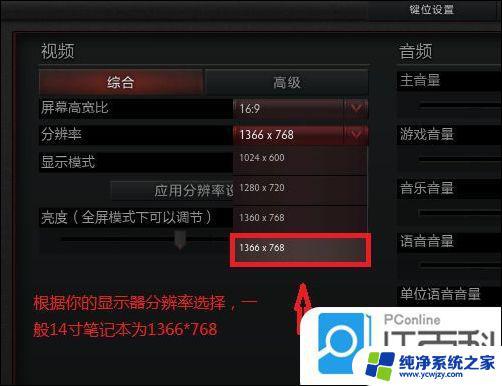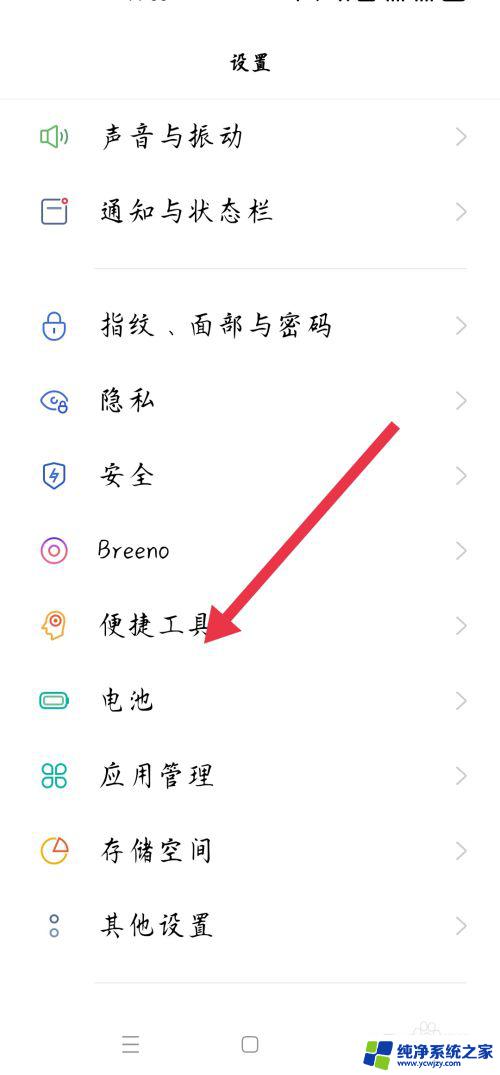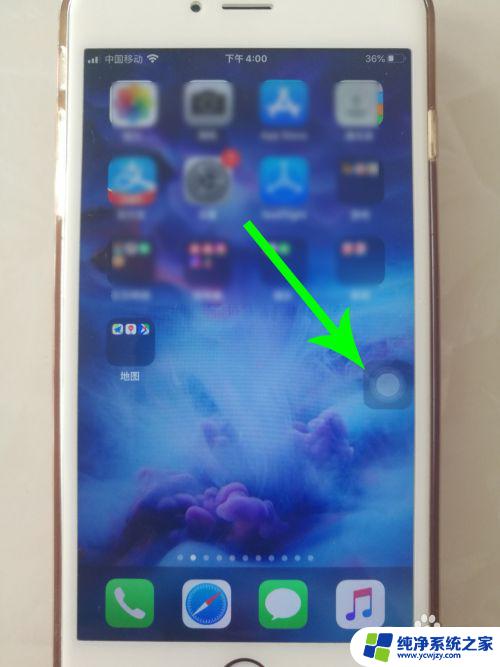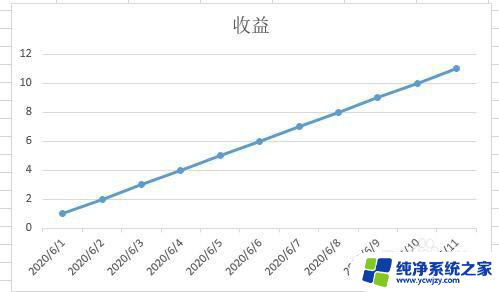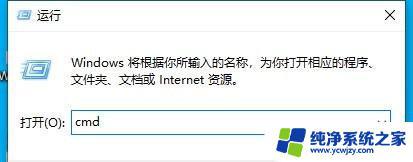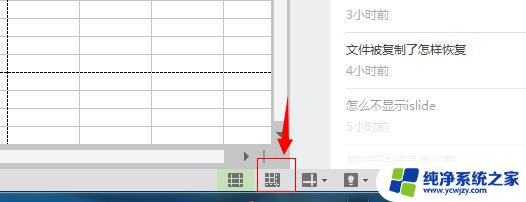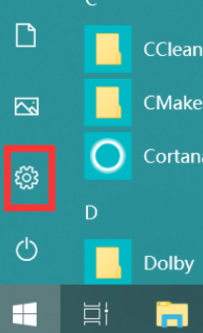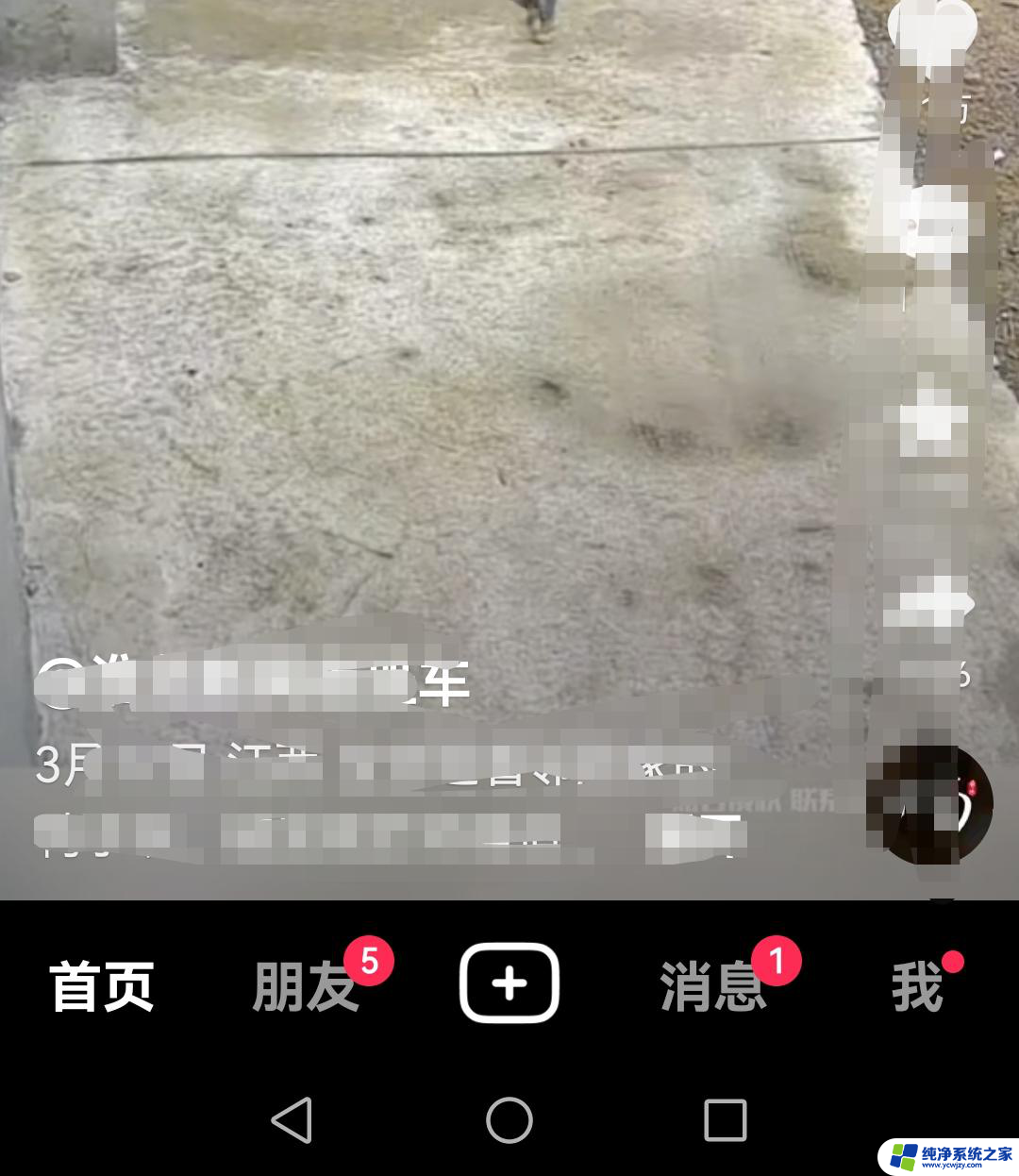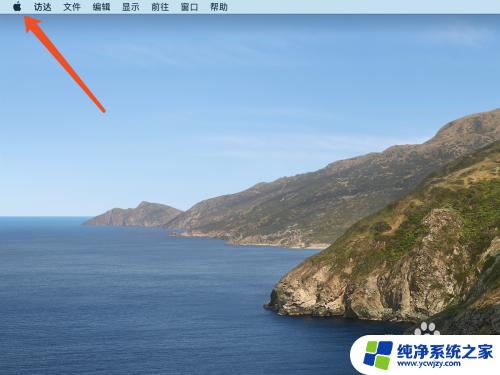Wacom怎么设置屏幕范围?教你快速搞定!
wacom怎么设置屏幕范围,Wacom数码板在绘画、设计等领域受到了广泛的应用,但是很多新手可能会遇到设置屏幕范围的问题,导致绘画时出现一些不必要的困难,无需担心下面我们就一起来看看如何设置Wacom数码板的屏幕范围。
操作方法:
1.一般情况下,手写板的书写区域是默认为全屏的。如果电脑本身没有外接显示器,那么此时手写板的书写区域就是电脑原屏幕,而如果外接了其他显示器的话,情况就不同了。首先咱们要安装好手写板的驱动程序,确保手写板能够正常使用。然后咱们再来进行手写区域的设置,安装好了后正常启动电脑,会弹出下图这样的手写板桌面中心
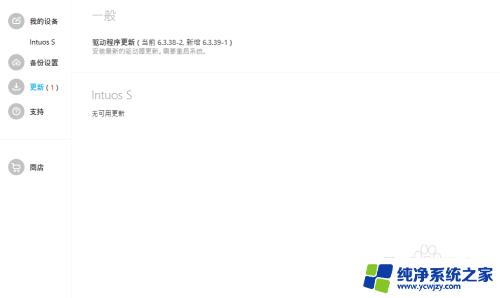
2.然后去电脑的开始菜单栏中找到安装的数位板,并点击数位板的属性
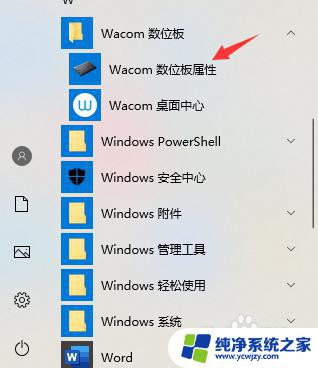
3.打开数位板属性后,这里可以调节手写笔的按钮操作,以及笔的模式,咱们需要更改的是手写屏幕,所以直接点击图上的映射即可
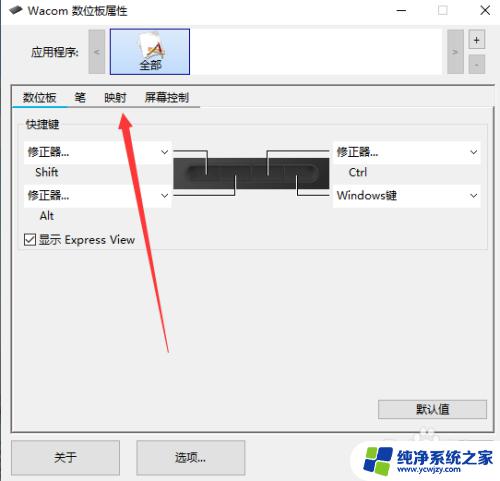
4.选择映射后,点击图中的屏幕范围。这里就是实际书写范围了,如果是有多个显示器的小伙伴,只需要选择实际书写的屏幕作为屏幕范围即可,而下面的数位板区域是指手写板的书写区域,默认是全屏都可书写,可以根据实际需要来调整
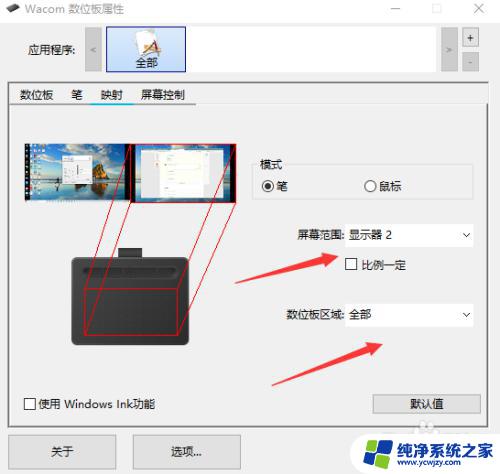
5.在设置好参数后,咱们就可以直接来书写了,打开一个书写工具,比如希沃,选择笔,然后发现就可以愉快的进行书写啦
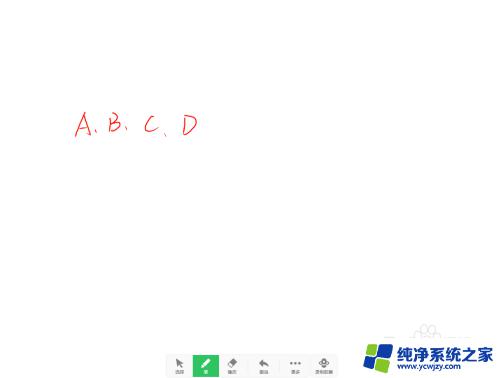
以上就是如何设置Wacom屏幕范围的全部内容,如果你也出现了这种现象,不妨尝试按照上述方法解决,希望这能对你有所帮助。